Question
Problème: Comment corriger l'erreur DNS_PROBE_FINISHED_BAD_CONFIG ?
J'ai DNS_PROBE_FINISHED_BAD_CONFIG depuis quelques jours maintenant. Mon PC n'est pas le seul appareil sur le réseau, mais c'est le seul à recevoir cette erreur. J'ai installé les navigateurs Web Safari et Mozilla Firefox, bien que je sois habitué à utiliser Google Chrome, mais DNS_PROBE_FINISHED_BAD_CONFIG apparaît quel que soit le navigateur Web que j'utilise. J'ai cherché les correctifs, mais rien n'a aidé. Peut-être pouvez-vous offrir quelques conseils pour corriger l'erreur DNS_PROBE_FINISHED_BAD_CONFIG? Merci d'avance.
Résolu réponse
L'erreur DNS_PROBE_FINISHED_BAD_CONFIG est le problème courant apparaissant sur divers systèmes, donc Windows 10 ne fait pas exception. L'erreur apparaît principalement dans le navigateur Web Google Chrome lorsque la connexion vous pose des problèmes, il existe donc un moyen possible de la résoudre.[1] Cependant, le problème peut être causé par d'autres raisons.
DNS_PROBE_FINISHED_BAD_CONFIG est une erreur liée au service réseau DNS. Habituellement, l'erreur apparaît lorsque l'utilisateur navigue sur Internet et tente de visiter un site Web au hasard. Certaines personnes prétendent que l'erreur DNS_PROBE_FINISHED_BAD_CONFIG ne concerne que Google Chrome, ce qui n'est pas vrai.
Étant donné que le problème n'est pas directement lié au navigateur, IE, Mozilla Firefox et Safari peuvent également être affectés. Cette erreur se produit en raison de problèmes de réseau, de paramètres de configuration défectueux, d'une inaccessibilité du serveur DNS ou d'un pare-feu.[2] Par conséquent, si le serveur DNS ne peut pas traduire les noms des serveurs externes en raison de paramètres corrompus ou d'autres raisons, l'erreur DNS_PROBE_FINISHED_BAD_CONFIG empêche l'accès à de nombreux sites Web.
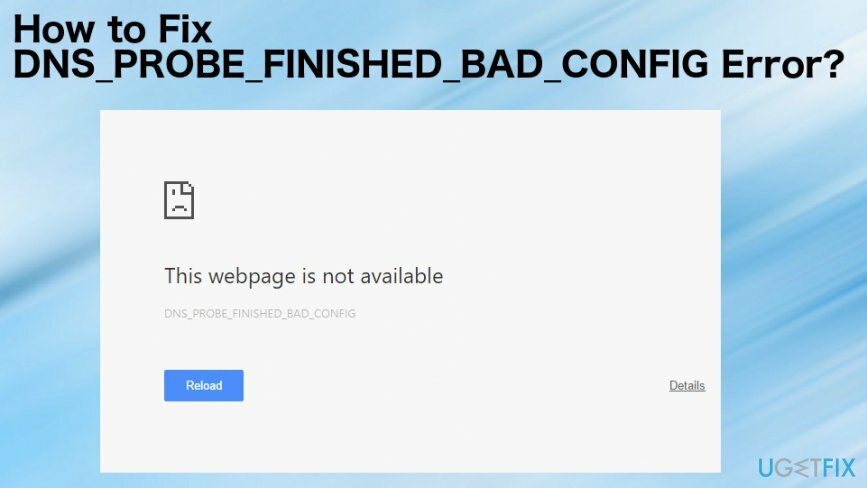
Bien que cela semble compliqué, vous n'avez pas besoin de comprendre toutes les particularités liées au DNS pour corriger l'erreur DNS_PROBE_FINISHED_BAD_CONFIG. Ce que vous devez faire est de suivre les instructions que nous fournissons ci-dessous. La plupart des utilisateurs ont réussi à résoudre ce problème par eux-mêmes, alors n'attendez plus.
Le message d'erreur DNS_PROBE_FINISHED_BAD_CONFIG indique généralement :
Google Chrome ne peut pas afficher la page Web car votre ordinateur n'est pas connecté à Internet.
Vérifiez votre connection internet
Vérifiez tous les câbles et redémarrez tous les routeurs, modems ou autres périphériques réseau que vous utilisez.
Autorisez Chrome à accéder au réseau dans les paramètres de votre pare-feu ou antivirus.
S'il est déjà répertorié comme programme autorisé à accéder au réseau, essayez de le supprimer de la liste et de l'ajouter à nouveau.
Code d'erreur: DNS_PROBE_FINISHED_BAD_CONFIG
Façons de corriger l'erreur DNS_PROBE_FINISHED_BAD_CONFIG
Pour réparer le système endommagé, vous devez acheter la version sous licence de Réimager Réimager.
Comme il existe quelques problèmes concernant l'erreur DNS_PROBE_FINISHED_BAD_CONFIG, il existe quelques options pour résoudre le problème. Afin de garder votre appareil sans erreur, notre recommandation serait d'installer et d'utiliser régulièrement un outil d'optimisation de PC, tel que RéimagerMachine à laver Mac X9. L'analyse du système avec un tel programme devrait d'abord aider à déterminer le problème initial ou même le logiciel malveillant.[3]
De plus, nous avons préparé des instructions qui devraient aider à corriger l'erreur DNS_PROBE_FINISHED_BAD_CONFIG, veuillez nous en informer et nous allons déterminer quels autres correctifs peuvent vous aider dans votre cas. Mais essayez quelques méthodes à la fois, au moins, avant de vous plaindre ou d'abandonner.
Supprimer l'erreur DNS_PROBE_FINISHED_BAD_CONFIG sous Windows
Pour réparer le système endommagé, vous devez acheter la version sous licence de Réimager Réimager.
- Tenir Clé Windows et Appuyez sur R.
- Taper cmd dans la boîte et appuyez sur Entrer pour ouvrir l'invite de commande.
- Lorsque la fenêtre noire s'ouvre, tapez ipconfig /flushdns commandez-le et appuyez sur Entrer.
- Après cela, maintenez Clé Windows et appuyez sur R encore une fois.
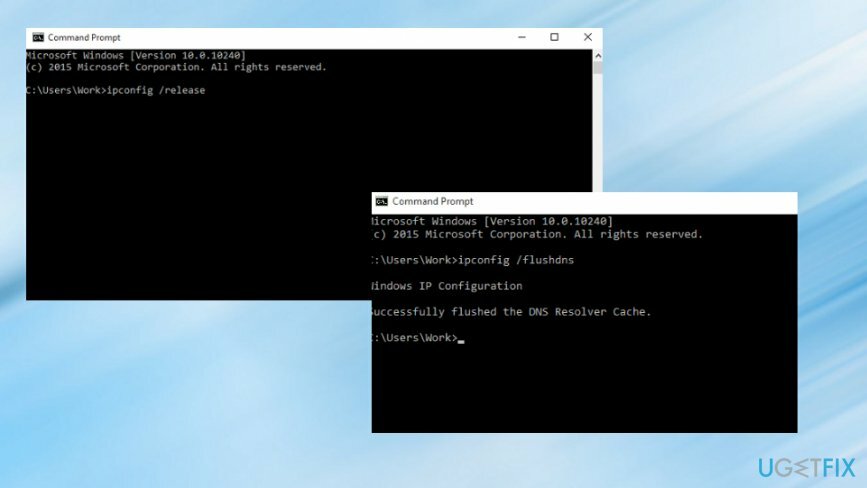
- Type de texte ncpa.cpl et cliquez d'accord accéder Connexion réseau.
- Maintenant, nous devons mettre à jour les paramètres DNS, alors identifiez votre Adaptateur de réseau dans la liste ouverte, faites un clic droit dessus et sélectionnez Propriétés.
- Trouvez et cliquez sur le Protocole Internet version 4 (TCP/IPv4). Une fois que vous avez cliqué sur cette option, elle devrait devenir surlignée en gris. Sélectionner Propriétés.
- Dans la nouvelle fenêtre, marquez le Utilisez les adresses de serveur DNS suivantes option.
- Après cela, tapez ce qui suit :
SERVEUR DNS préféré: 8.8.8.8
SERVEUR DNS alternatif 8.8.4.4 - Cliquez sur d'accord et fermez toutes les fenêtres restantes.
Vider le cache du navigateur
Pour réparer le système endommagé, vous devez acheter la version sous licence de Réimager Réimager.
- Allez dans votre Chrome ou d'autres navigateurs.
- Localiser Réglages dans votre navigateur et recherchez une option Données de navigation ou Histoire.
- Vous devriez maintenant pouvoir effacer les cookies et les données mises en cache.
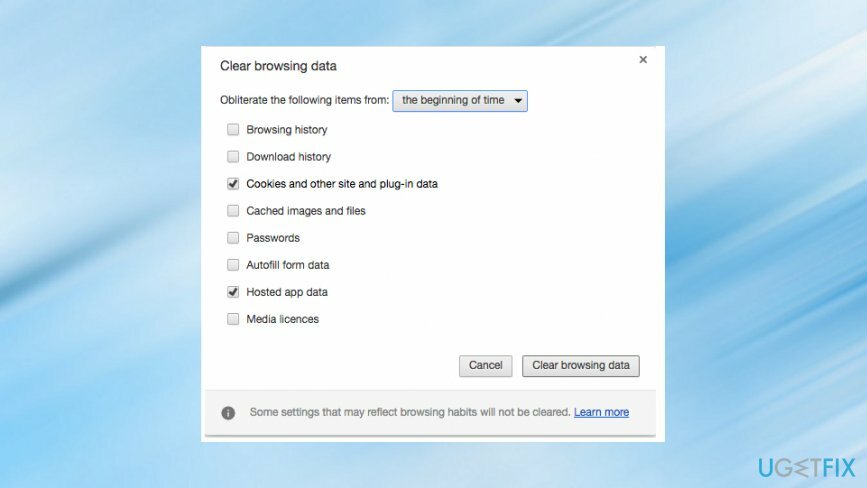
Élimine DNS_PROBE_FINISHED_BAD_CONFIG de Mac OS X
Pour réparer le système endommagé, vous devez acheter la version sous licence de Réimager Réimager.
- Aller à la pomme menu, sélectionnez "Préférences de système" et cliquez sur "Réseau.”
- Saisissez le mot de passe (si nécessaire pour vous authentifier) pour procéder aux modifications.
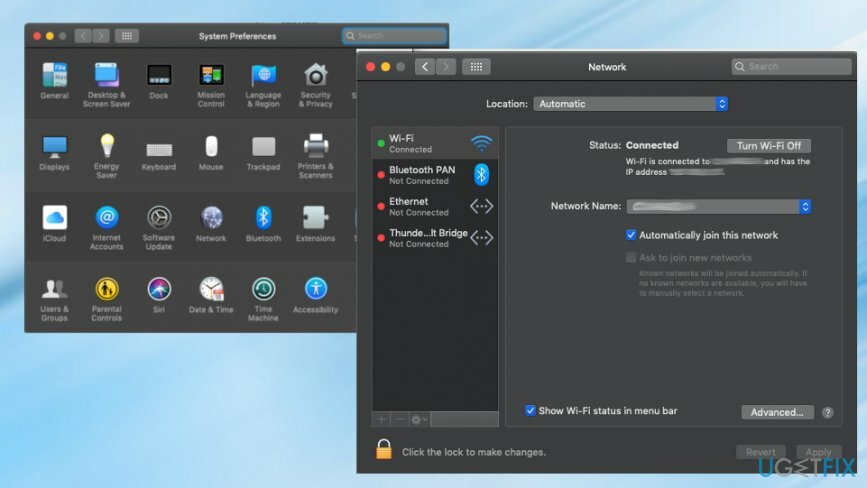
- Sélectionnez la connexion réseau que vous souhaitez modifier :
-Pour modifier le paramètre Google Public DNS sur Ethernet, cliquez sur "Ethernet intégré" et sélectionnez "Avancée”
-Pour modifier les paramètres du réseau sans fil, choisissez "Aéroport» et, encore une fois, optez pour le «Avancée" réglages - Si vous souhaitez remplacer les adresses répertoriées, cliquez sur +. Ou, vous pouvez également ajouter une nouvelle adresse IP Google à la liste. Taper: 8.8.8.8 et 8.8.4.4.
- Lorsque vous avez terminé ces étapes, appuyez sur appliquer et d'accord.
Supprimer DNS_PROBE_FINISHED_BAD_CONFIG d'Android
Pour réparer le système endommagé, vous devez acheter la version sous licence de Réimager Réimager.
Pour modifier les paramètres DNS sur Android, suivez ces instructions :
- Ouvert "Réglages" et allez à "Wifi.”
- Appuyez longuement sur le réseau que vous avez sélectionné, puis cliquez sur "Modifier le réseau.”
- Optez pour les options avancées en marquant le "Montrer les options avancées" boîte.
- Choisir "Statique" à côté de la "Paramètres IP.”
- Tapez les adresses IP des serveurs DNS à "DNS 1" et "DNS 2" sections.
- Cliquez sur "Sauvegarder» et reconnectez-vous au réseau pour activer les paramètres.
Réparez vos erreurs automatiquement
L'équipe ugetfix.com fait de son mieux pour aider les utilisateurs à trouver les meilleures solutions pour éliminer leurs erreurs. Si vous ne voulez pas vous battre avec des techniques de réparation manuelle, veuillez utiliser le logiciel automatique. Tous les produits recommandés ont été testés et approuvés par nos professionnels. Les outils que vous pouvez utiliser pour corriger votre erreur sont répertoriés ci-dessous :
Offrir
Fais le maintenant!
Télécharger le correctifJoie
Garantie
Fais le maintenant!
Télécharger le correctifJoie
Garantie
Si vous n'avez pas réussi à corriger votre erreur à l'aide de Reimage, contactez notre équipe d'assistance pour obtenir de l'aide. S'il vous plaît, faites-nous savoir tous les détails que vous pensez que nous devrions connaître sur votre problème.
Ce processus de réparation breveté utilise une base de données de 25 millions de composants pouvant remplacer tout fichier endommagé ou manquant sur l'ordinateur de l'utilisateur.
Pour réparer le système endommagé, vous devez acheter la version sous licence de Réimager outil de suppression de logiciels malveillants.

Un VPN est crucial lorsqu'il s'agit de confidentialité des utilisateurs. Les traqueurs en ligne tels que les cookies peuvent non seulement être utilisés par les plateformes de médias sociaux et d'autres sites Web, mais également par votre fournisseur d'accès Internet et le gouvernement. Même si vous appliquez les paramètres les plus sécurisés via votre navigateur Web, vous pouvez toujours être suivi via des applications connectées à Internet. En outre, les navigateurs axés sur la confidentialité comme Tor ne sont pas un choix optimal en raison des vitesses de connexion réduites. La meilleure solution pour votre confidentialité ultime est Accès Internet Privé – être anonyme et sécurisé en ligne.
Le logiciel de récupération de données est l'une des options qui pourraient vous aider récupérer vos fichiers. Une fois que vous avez supprimé un fichier, il ne disparaît pas dans les airs - il reste sur votre système tant qu'aucune nouvelle donnée n'est écrite dessus. Récupération de données Pro est un logiciel de récupération qui recherche des copies de travail des fichiers supprimés sur votre disque dur. En utilisant cet outil, vous pouvez éviter la perte de documents précieux, de travaux scolaires, de photos personnelles et d'autres fichiers cruciaux.